Удалив случайно папку или файл, их тут же можно восстановить из Корзины, если только размер объекта не превышает установленного в настройках Корзины лимита. Разумеется, что функция Корзины должна быть включена для каждого логического тома. Исключение касается только переносных накопителей — флешек и карт памяти, содержимое которых удаляется, минуя временное хранилище.
В общем, файлы продолжат оставаться в Корзине до тех пор, пока вы ее не очистите сами, но даже в таком случае они могут быть восстановлены с помощью специальных программ.
Чтобы исключить такую возможность, следует добавить в контекстное меню Корзины опцию безвозвратного удаления данных, воспользовавшись для этой цели консольной утилитой SDelete от Марка Руссиновича и небольшим твиком реестра. Тулза поддерживает шесть аргументов, но нам достаточно только два ключа:
- P — ключ задает количество проходов перезаписи, полагаем, 5 будет вполне достаточно.
- S — указывает, что данные нужно удалять рекурсивно, то есть проходиться и по содержимому каталогов.
Алгоритм перезаписи SDelete использует DOD 5220.22-M, применяемый в американском национальном стандарте Министерства обороны, из чего следует, что считается он достаточно надежным. Итак, скачайте по ссылке yadi.sk/d/5PwZg23_1AEDQg архив с утилитой и твиками и распакуйте.
Утилиту можете скачать и с официальной страницы docs.microsoft.com/en-us/sysinternals/downloads/sdelete, — для дела подойдет 32-битная версия.
Исполняемый файл SDelete скопируйте в папку C:\Windows\System32.
Затем выполните слияние твика реестра «Add Empty content without recovery to Trash.reg».
После этого в контекстном меню Корзины появится новый пункт «Очистить без возможности восстановления».
Твик пришлось немного модернизировать, добавив в него команду перезапуска Проводника. Понадобилось это для того, чтобы очищенная Корзина получала соответствующий вид, в противном случае ее значок станет указывать на якобы заполненность пустого хранилища.
При выборе опции будет открываться окно командной строки с выводом производимых операций удаления, подавить его показ можно, но это отдельная тема. И еще при первом запуске нужно будет принять лицензионное соглашение по использованию SDelete. Затем последует перезапуск Проводника. Если вам это не нужно (открыто много окон Проводника, с которыми вы ведете работу), отредактируйте файл реестра, удалив элемент строки 11 - " && taskkill /f /im explorer.exe & start explorer.exe\"", смотрите скриншоты ниже.
В этом случае, чтобы значок Корзины принял положенный ему вид, вам нужно будет зайти в Корзину и выйти из ее либо воспользоваться стандартной опцией очистки уже пустой Корзины из ее меню.
Никаких предупреждений перед затиранием содержимого Корзины утилита не выдает, поэтому применяйте этот способ очистки только если уверены, что данные вам точно не нужны, потому что восстановить их вы уже не сможете.
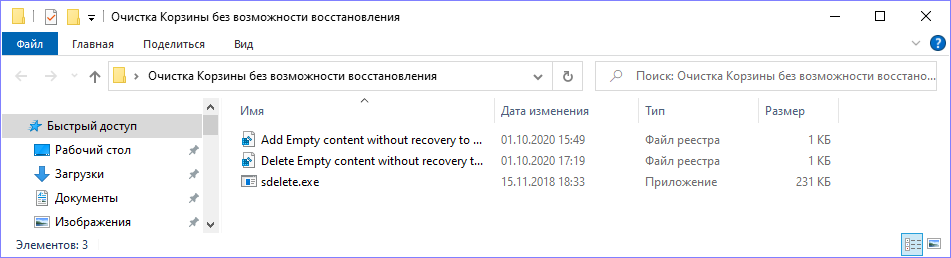
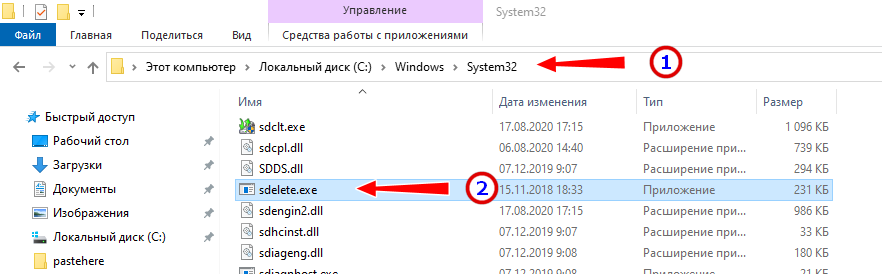
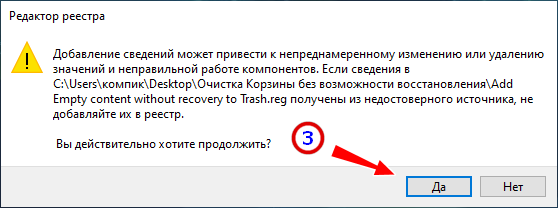
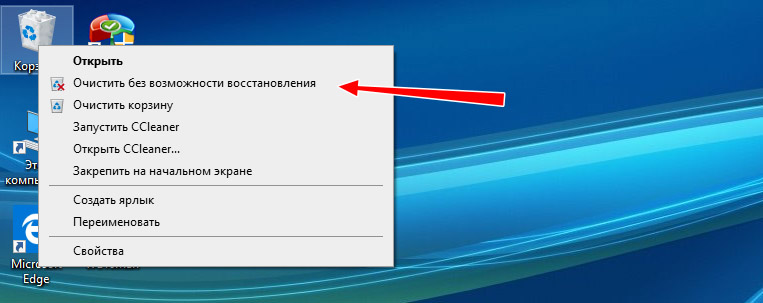
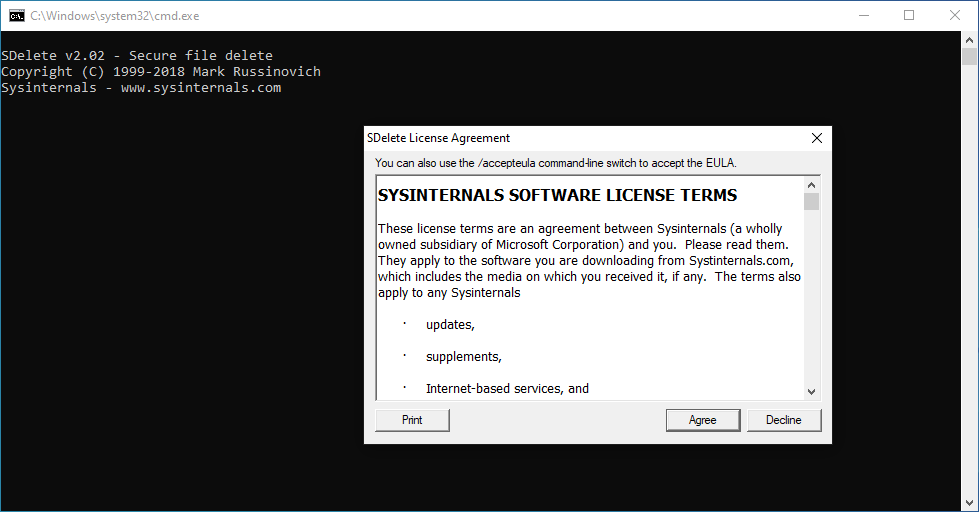
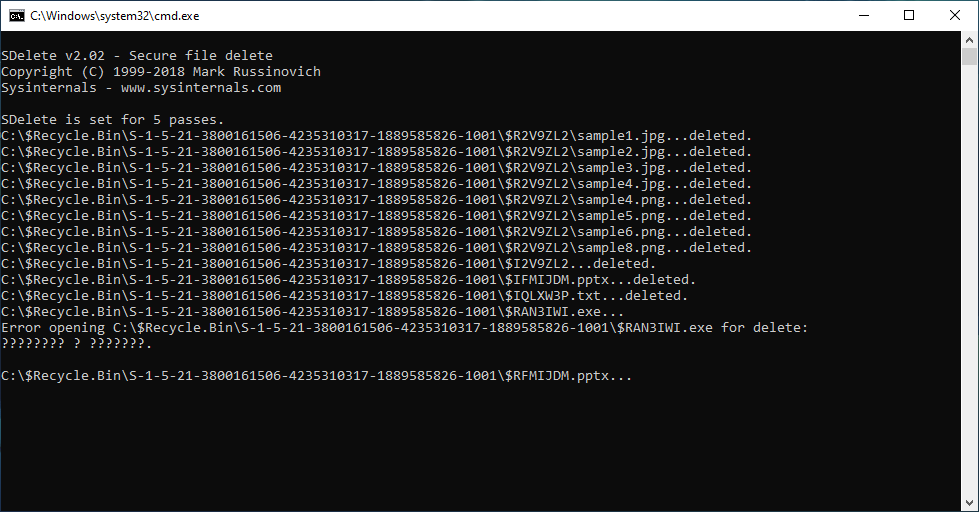
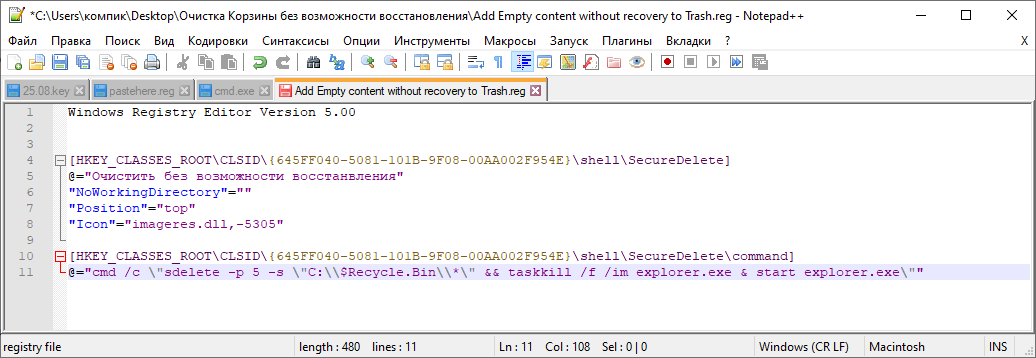
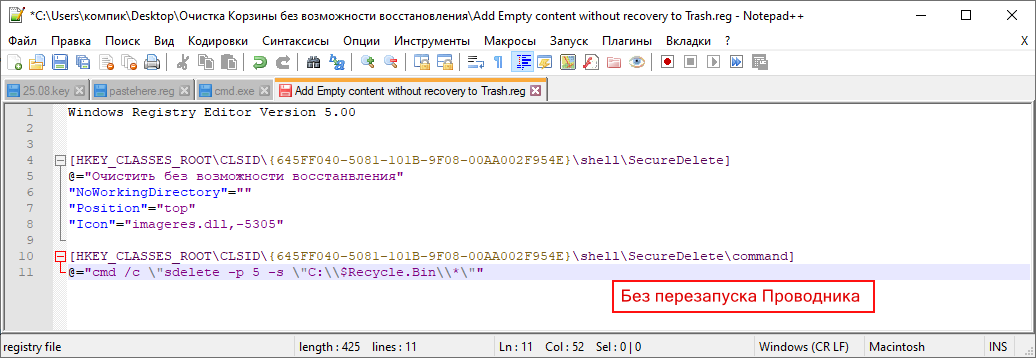
Добавить комментарий